AutoCAD基础绘图教程,教你CAD实线怎么变成虚线
AutoCAD拥有强大的绘图功能,有很多实用的工具命令能够实现我们想要的绘图效果,我们想要学好cad,一些绘图技巧是一定要学习和掌握的,下面品索为大家分享AutoCAD基础绘图教程,教你CAD实线怎么变成虚线。
由于绘图的需要,有时候我们需要把图形的边变成虚线显示,正常情况下,我们所画出来的图形都是实线,那么应该如何操作,让实线变成虚线?
情况一:在未画出图形的情况下
1、先进行线型的选择,找到AutoCAD线型工具,如图,可以看到有非常多的线型可以选择
注意,AutoCAD2018或者部分版本的AutoCAD,默认的线型只有3种,需要加载出来,方法可参考
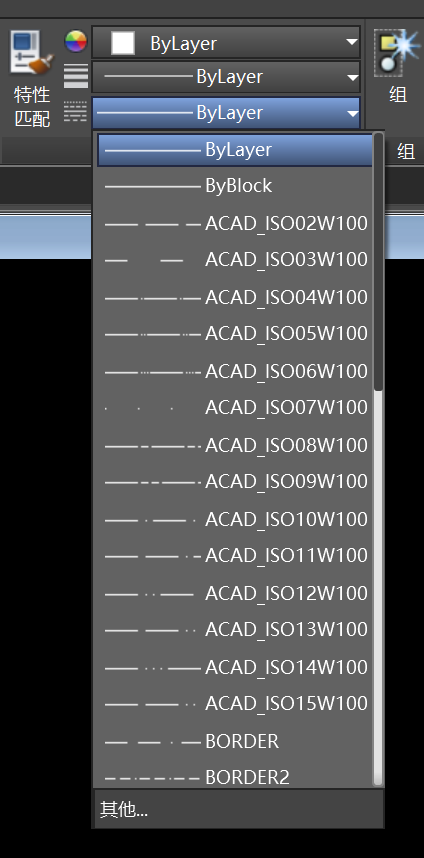
2、选择一种想要的线型类型,然后进行绘图,如下图所示,注意,如果图形被缩放得很小,有时候看不出效果,我们需要把图形放大才能看得出来
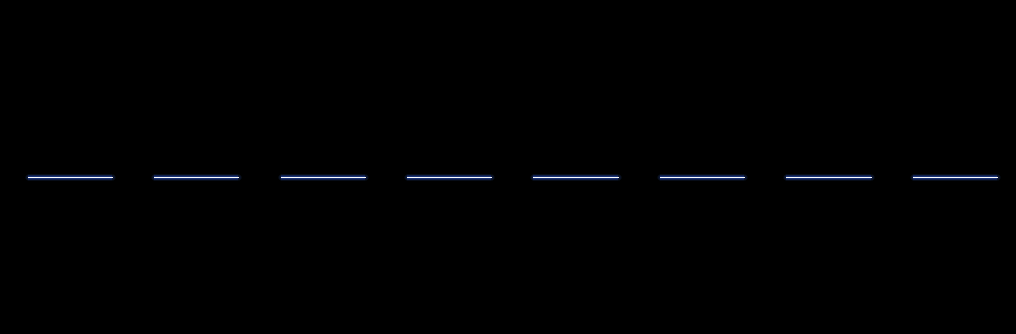
情况二:在已绘制好图形的情况下,想把视线改成虚线
如下图的圆,想把圆的边改成虚线,方法:先选择圆,然后找到线型,选择一款合适的线型,如虚线,确定,此时选择的部分就变成虚线了
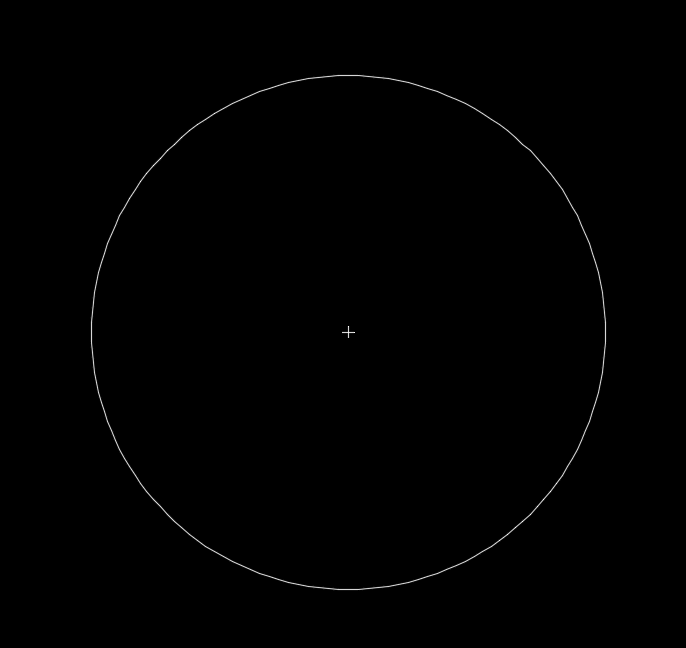
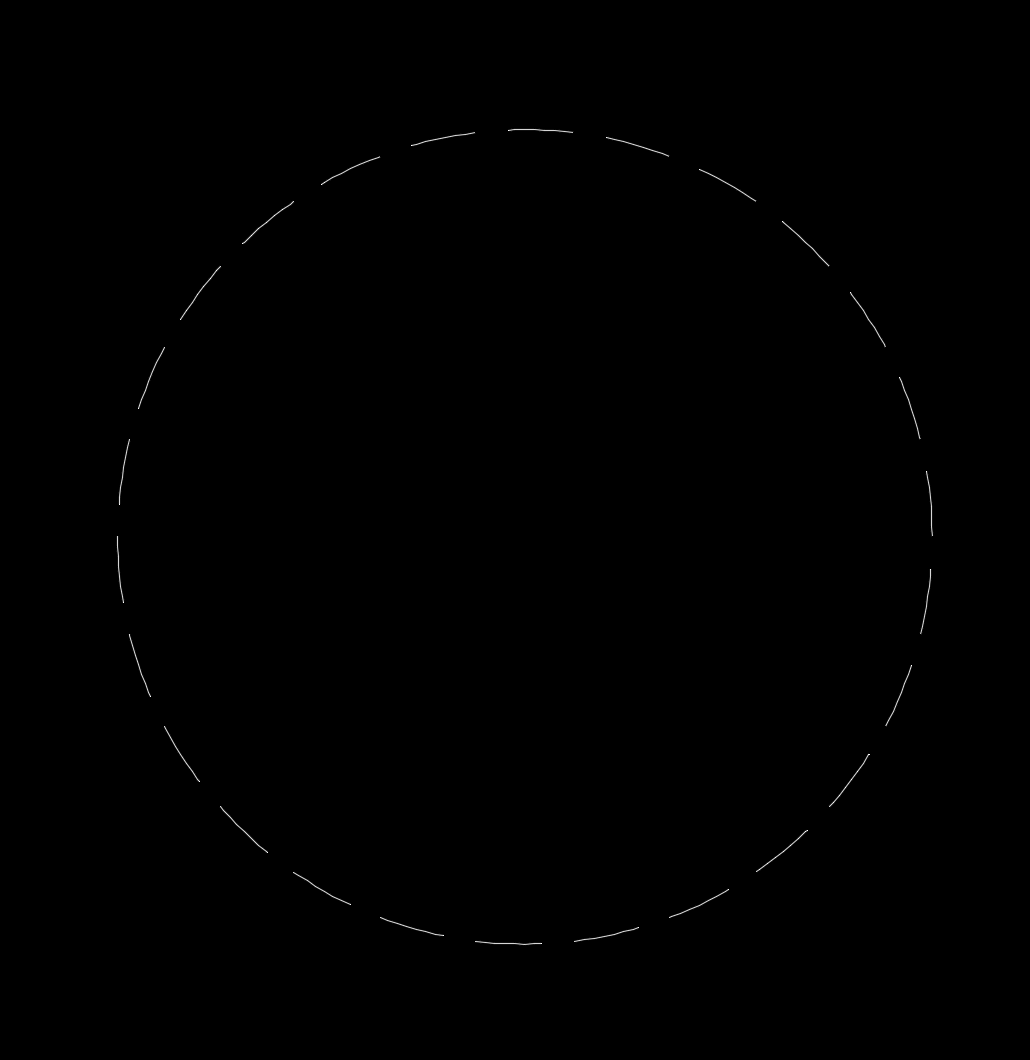
相关问题,如果在选择了虚线后,还是现实的实现,而且放大看也是没有变化,应该怎么办?
在命令行输入Highlight命令,然后将该命令的值设置为1,回车键确定即可,这个是系统变量,用于控制对象是否亮选,当值为0的时候,会导致选项无法显示。
猜你喜欢
![]()